
Лучкин В.К., Ванин В.А., Марков Н.Н. Автоматизация технологического проектирования в САПР
.pdf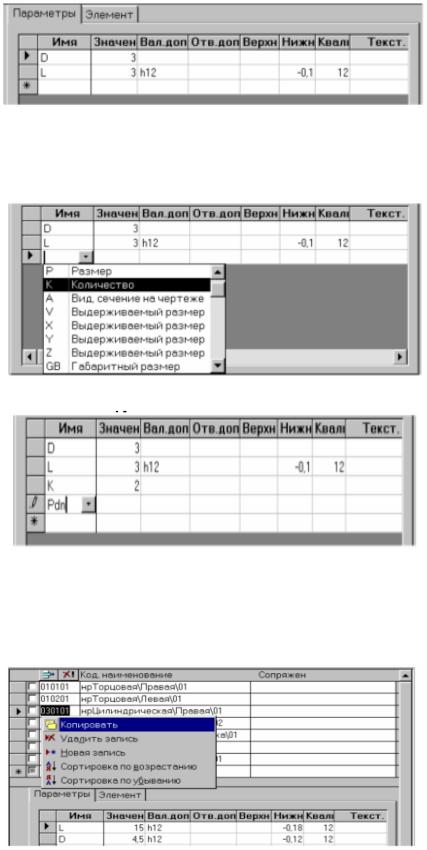
F – угол фаски.
Поверхность кода 030102 нрЦилиндрическая\Правая\02:
Из примеров видно, что в значения параметров поверхностей вносятся только чертежные размеры.
Количество параметров поверхностей ничем не ограничено, добавлять параметры можно в самой нижней пустой строке, помеченной справа звездочкой. Наименования параметров можно выбирать из выпадающего списка или вводить с клавиатуры. Для появления выпадающего списка необходимо курсор мыши подвести к правому краю поля «Имя», курсор примет вид стрелки и нажать левую кнопку мыши.
При вводе с клавиатуры можно задавать любые наименования параметров.
Наименования параметров, имеющихся в выпадающем списке, приведены в приложении 2.
Если введены описания всех поверхностей, имеющихся на чертеже, то на этом создание модели детали заканчивается и можно переходить к проектированию ТП. Пример детали «Ось» находится в базе, поставляемой вместе с системой ТехноПро.
Для ускорения заполнения списка поверхностей детали реализована функция их копирования. Для этого необходимо поставить курсор в списке на поверхность, которую необходимо скопировать и нажать правую кнопку мыши. Из появившегося меню необходимо выбрать пункт «Копировать».
Поверхность, ее параметры и их значения будут скопированы, в коде поверхности номеру будет присвоено значение на 1 больше. Далее необходимо изменить значения параметров поверхности в соответствии с чертежом.
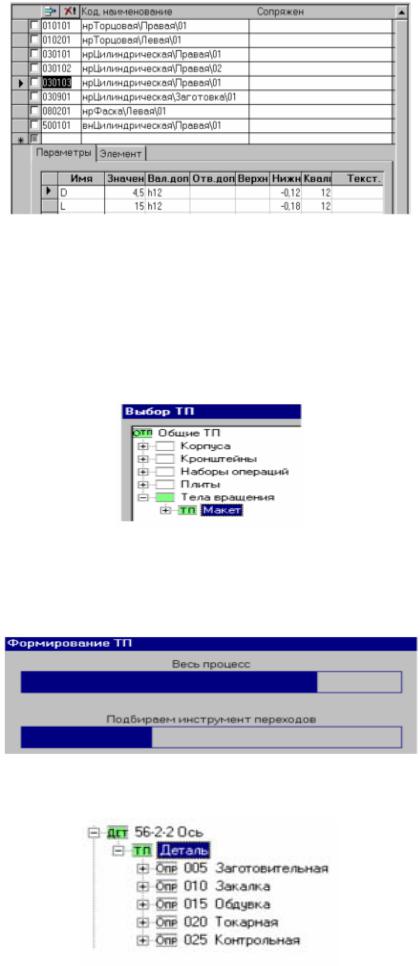
Пункты выпадающего меню, появляющегося по нажатию правой кнопки мыши позволяют: копировать, удалять поверхности, переходить к нижней – пустой строке списка для ввода новой поверхности, сортировать список по полям кода или наименования поверхностей.
4 ПРОЕКТИРОВАНИЕ ТЕХНОЛОГИЧЕСКИХ ПРОЦЕССОВ (ТП)
4.1 Формирование ТП
Автоматическое проектирование ТП основано на использовании информации операций и переходов, предварительно внесенных в базу Общих технологических процессов (ОТП). Поэтому необходимо указание – из какого ОТП выбирать операции и переходы.
Указание ОТП производится выбором кнопки [Назначить], находящейся в нижнем правом углу окна. На экране появляется окошко с базой ОТП.
В этом окошке надо раскрыть нужный ОТП, выбрать иконку ТП и нажать кнопку [ОК], находящуюся на правом краю окошка.
Если кнопка [Назначить] уже нажималась для копирования Макета ОТП, то в повторном нажатии нет необходимости, так как наименование ОТП запоминается в поле, внизу окна КТП.
Для запуска процесса автоматического проектирования ТП необходимо выбрать кнопку [Сформировать], после чего на экране появляется индикатор хода проектирования.
По окончании процесса проектирования раздается короткий звуковой сигнал и индикатор исчезает с экрана.
В окне дерева классификации открывается перечень спроектированных операций, которые можно просмотреть и отредактировать, как это описано в главе «Диалоговое проектирование ТП».
На рисунке показано, что из ОТП «Тела вращения», поставляемого вместе с системой ТехноПро, выбрано 5 операций. Операции автоматически пронумерованы с шагом, указанным в пункте «Настройка» основного меню системы.
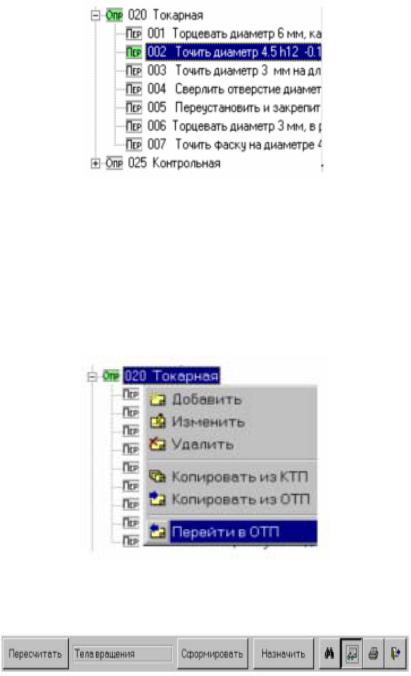
Для просмотра и редактирования переходов операции необходимо выбрать квадратик с крестиком внутри, находящийся слева от иконки «Опр» операции и затем выбрать иконку «Пер» требуемого перехода.
Так как после автоматического проектирования ТП просматривается в режиме диалога, то доступны все приемы корректировки: перемещение операций или переходов; удаление, добавление, копирование операций и переходов, изменений их содержания выбором технологического оснащения из Информационной базы; изменений текстов переходов с клавиатуры.
Полуавтоматическое проектирование с использованием кнопки [Пересчет]. Все эти примеры описаны в главе «Диалоговое проектирование ТП».
Имеется возможность быстрого просмотра того, как выглядит сформированная операция или переход КТП в исходном виде в ОТП. Для этого надо нажать правую кнопку мыши и из появившегося меню выбрать пункт «Перейти в ОТП».
4.2Журнал проектирования ТП
Входе автоматического проектирования ТП ТехноПро записывает сообщения о результатах проектирования в журнал. Для вызова журнала на экран надо выбрать кнопку в форме просмотра КТП.
Каждая строка журнала содержит сведения о выполненных в Условиях расчетах, проверках, подборе оснащения. В журнал помещаются сообщения о нетехнологичности элементов конструкции (если в ОТП нет операций и переходов обработки поверхности указанного кода), или о том, что не может быть достигнута требуемая точность и шероховатость изготовления.
Например, на рисунке показаны два сообщения о том, что при проектировании ТП не достигнута требуемая (указанная в Детали КТП) точность выполнения торцев с кодами 010101 и 010201. При этом указано, что в Детали КТП для этих торцев указана точность 12 квалитет, а в ОТП имеются операции и переходы обработки этих торцев только до 14 квалитета.
Для устранения таких сообщений можно добавить в ОТП операции и переходы, позволяющие достигнуть требуемые параметры качества.
Может оказаться что в ОТП указаны ошибочные параметры качества на переходах обработки торцев.
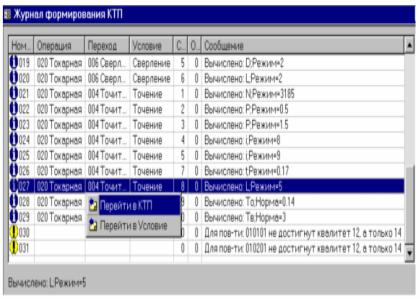
Проанализировав такие сообщения, можно добавить недостающие операции и переходы обработки в диалоговом режи-
ме.
4.3 Пересчет ТП
После формирования ТП его можно откорректировать в диалоговом режиме. При этом можно добавлять и удалять операции, переходы, оснащение. Это может привести к изменению маршрута (последовательности) обработки.
Для автоматического перерасчета технологических размерных цепей (припусков на обработку), подбора оснащения и расчетов режимов и норм изготовления, можно воспользоваться кнопкой [Пересчитать].
После выбора кнопки [Пересчитать] ТехноПро осуществляет все расчеты и подбор оснащения, так же как и при формировании ТП при выборе кнопки [Сформировать]. Отличие заключается в том, что при «пересчете» ТехноПро не изменяет маршрут обработки, оставляя последовательность операций и переходов в том виде, как они есть.
4.4 Выдача ТП на печать
После просмотра и редактирования спроектированного ТП его можно выдать на печать. Для этого надо выбрать кнопку с изображением принтера, находящуюся справа внизу окна базы КТП.
На экране появится меню доступных форм документов. Для формирования документа необходимо выбрать кнопку НИ, находящуюся в строке его описания. ТехноПро начнет формировать документ для Microsoft Word.

Если необходимо сформировать сразу несколько документов, то можно их пометить флажками , и выбрать боль-
, и выбрать боль-
шую кнопку  , находящуюся слева внизу меню.
, находящуюся слева внизу меню.
Список документов и сами формы документов можно редактировать.
Процесс формирования документа может занять от нескольких секунд до нескольких минут. Ход процесса формирования каждого документа отображается на индикаторе:
При необходимости процесс формирования документа можно прервать выбором кнопки [Отмена].
По окончании формирования документа раздается короткий звуковой сигнал и индикатор исчезает с экрана. Для открытия сформированного документа необходимо развернуть (выбрать) значок MS Word.
Сформированному документу автоматически присваивается имя файла и он сохраняется в папке, указанной в поле «Путь для готовых документов ТП» в меню настройки системы.
Сведения обо всех сформированных документах автоматически вносятся в закладку «Документы» общих сведений о детали и ТП:

Это позволяет быстро найти, открыть, просмотреть, отредактировать, распечатать или удалить сформированные документы каждого ТП.
Для просмотра карт в Microsoft Word удобно пользоваться кнопкой  , выдача документа на печать производится вы-
, выдача документа на печать производится вы-
бором кнопки Редактирование и сохранение документа можно производить обычными приемами работы в текстовом редакторе.
Редактирование и сохранение документа можно производить обычными приемами работы в текстовом редакторе.
В качестве примера в приложении 3 представлена распечатка маршрутно-операционного ТП. 5 СОЗДАНИЕ МОДЕЛИ ДЕТАЛИ СЧИТЫВАНИЕМ С ЧЕРТЕЖА
При проектировании технологических процессов в системе ТехноПро имеется возможность создания модели новой детали, т.е. перечень элементов конструкции детали, их размеры, точность и шероховатость посредством считывания системой ТехноПро с электронного чертежа, открытого в системе T-FLEX CAD. Взаимодействие систем ТехноПро и T-FLEX CAD реализовано с помощю интерфейса ТехноКАД. Считанная с чертежа информация служит для автоматического проектирования технологических процессов в системе ТехноПро.
Интерфейс ТехноКАД устанавливает взаимосвязи между элементами чертежа и параметрами поверхностей в ТехноПро. Значения элементов чертежа передаются в систему ТехноПро в момент «считывания». Для «считывания» нет необходимости использовать ТехноКАД.
Считывание данных система ТехноПро производит или с открытого чертежа в системе T-FLEX CAD или из файла
\TehnoCAD.txt.
Процесс считывания запускается выбором кнопки [Взять с чертежа] или кнопки [Взять из файла]. Кнопки располагаются в форме общих сведений о детали в ТехноПро.
Для считывания данных о детали необходимо создать в КТП ТехноПро новую деталь. Например, обозначение детали «001-002», наименование «Пластина». Затем открыть форму общих сведений о детали.
Открыть в системе T-FLEX CAD чертеж с внесенными параметрами поверхностей.
Выбрать в ТехноПро кнопку [Взять с чертежа]. ТехноПро считает данные с чертежа и внесет полное имя файла чертежа в поле под кнопками [Взять с чертежа] и [Взять из файла]. В дальнейшем, чтобы открыть этот чертеж достаточно выбрать кнопку с красной стрелкой  .
.
В дереве классификации КТП детали «001-002 Пластина» выбрать подгруппу «Деталь». Откроется форма с перечнем кодов элементов конструкции.
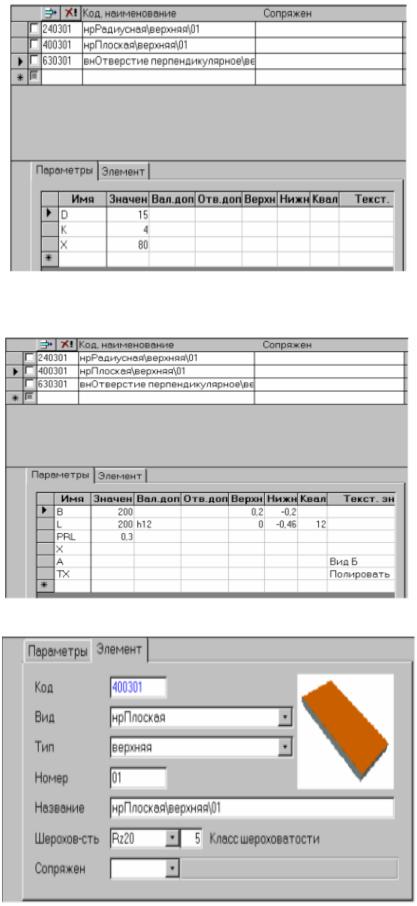
В форме видно, что система ТехноПро сосчитала с чертежа данные о трех поверхностях с кодами 240301, 400301 и 630301.
Для радиусной поверхности 240301 считана величина радиуса К=10.
На следующей иллюстрации показано, что для отверстий 630301 считаны параметры: диаметр отверстий D=15; выдерживаемый размер Х=80; количество отверстий К=4.
Для плоской поверхности 400301 ТехноПро сосчитала параметры: длина плоскости L=200 с полем допуска h12, нижним отклонением -0.46; ширина плоскости В=200 с верхним отклонением 0.2, нижним отклонением -0.2; допуск параллельности PRL=0.3; параметр вид, сечение А с текстовым значением «Вид Б»; текст ТХ «Полировать».
Считана шероховатость поверхности Rz20.
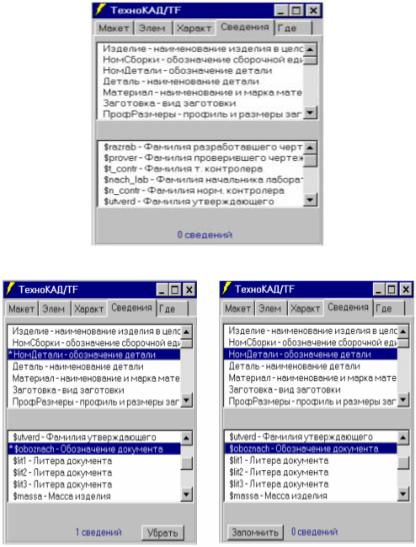
Таким |
образом, |
с |
чертежа |
считаны |
все |
значения |
элементов |
конструкции. |
|
|
|
|
|
|
|
Созданное описание поверхностей и их параметров детали «001-002 Пластина» ничем не отличается от описаний, |
|||||||
рассмотренных ранее. Поэтому можно переходить к проектированию технологического процесса. |
|
||||||
5.1 |
|
Считывание |
|
|
данных |
|
из |
штампов чертежей |
|
|
|
|
|
|
|
При создании любого КТП необходимо ввести сведения из штампа чертежа, такие как наименование и обозначение изделия, материал и др. С помощью интерфейса ТехноКАД можно настроить автоматическое считывание этих сведений с чер-
тежей T-FLEX CAD.
В форматках чертежей, выполненных в T-FLEX CAD, содержание штампов задается текстовыми переменными.
При заполнении конструктором штампа чертежа перечисленные текстовые переменные принимают соответствующие значения. Значения переменных могут быть считаны системой ТехноПро и внесены в требуемые поля общих сведений КТП. Для установления взаимосвязи между переменными форматки чертежа и полями общих сведений КТП ТехноПро необходимо запустить ТехноКАД. Форматка чертежа должна быть открыта в T-FLEX CAD.
При запуске ТехноКАД считает переменные форматки чертежа и выдаст их в нижнем списке закладки «Сведения». В верхнем списке выданы наименования полей общих сведений КТП.
Для того, чтобы связать переменную в T-FLEX CAD с полем в ТехноПро, необходимо отметить их курсором и выбрать кнопку [Запомнить]. Данные о соответствии записываются в чертеж T-FLEX CAD, а переменная и поле в списке ТехноКАД помечаются звездочками.
Соответствие можно разорвать, выбрав кнопку [Убрать].
После установления соответствия всех необходимых переменных и полей, файл T-FLEX CAD необходимо сохранить. Так как данные сохраняются в этом файле, то соответствие достаточно установить только один раз для каждого файла форматки T-FLEX CAD. Это обеспечит считывание системой ТехноПро данных из штампов всех чертежей, созданных на основе таких форматок.

ПРИЛОЖЕНИЕ 1
Виды наружних поверхностей элементов
Продолжение прилож. 1
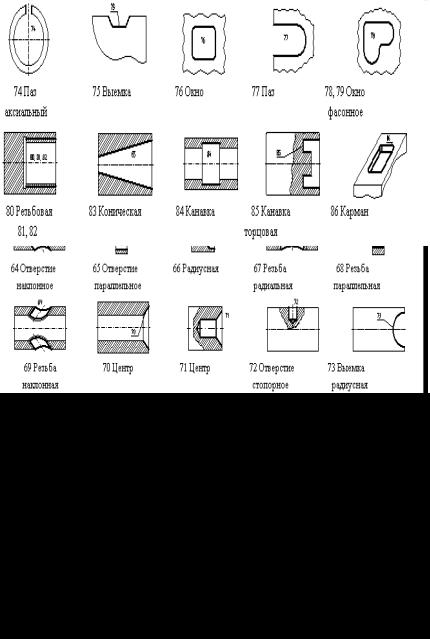
ПРИЛОЖЕНИЕ 2
Наименование параметров
